
Inhaltsverzeichnis:
- Autor John Day [email protected].
- Public 2024-01-30 07:15.
- Zuletzt bearbeitet 2025-01-23 12:52.


MPU-6000 ist ein 6-Achsen-Bewegungsverfolgungssensor, in den ein 3-Achsen-Beschleunigungsmesser und ein 3-Achsen-Gyroskop eingebettet sind. Dieser Sensor ist in der Lage, die genaue Position und Position eines Objekts in der dreidimensionalen Ebene effizient zu verfolgen. Es kann in Systemen eingesetzt werden, die eine Positionsanalyse mit höchster Präzision erfordern.
In diesem Tutorial wurde die Anbindung des MPU-6000-Sensormoduls an arduino nano veranschaulicht. Zum Auslesen der Beschleunigungs- und Drehwinkelwerte haben wir arduino nano mit einem I2c-Adapter verwendet. Dieser I2C-Adapter macht die Verbindung zum Sensormodul einfach und zuverlässiger.
Schritt 1: Erforderliche Hardware:

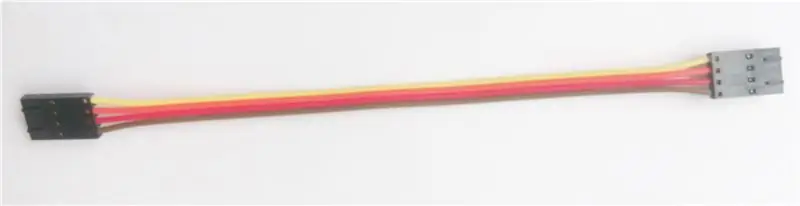

Zu den Materialien, die wir zur Erreichung unseres Ziels benötigen, gehören die folgenden Hardwarekomponenten:
1. MPU-6000
2. Arduino Nano
3. I2C-Kabel
4. I2C-Schild für Arduino Nano
Schritt 2: Hardwareanschluss:
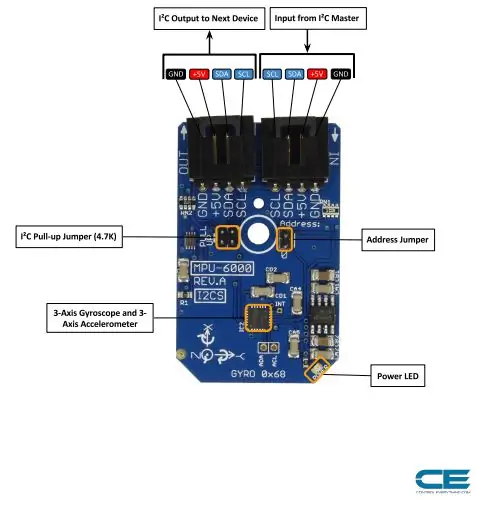

Der Abschnitt zum Hardwareanschluss erläutert im Wesentlichen die erforderlichen Kabelverbindungen zwischen dem Sensor und dem arduino nano. Die Sicherstellung korrekter Verbindungen ist die Grundvoraussetzung bei der Arbeit an jedem System für die gewünschte Ausgabe. Die erforderlichen Verbindungen sind also wie folgt:
Der MPU-6000 wird über I2C arbeiten. Hier ist das Beispiel-Verdrahtungsdiagramm, das zeigt, wie jede Schnittstelle des Sensors verdrahtet wird.
Out-of-the-box ist das Board für eine I2C-Schnittstelle konfiguriert, daher empfehlen wir, diesen Anschluss zu verwenden, wenn Sie ansonsten agnostisch sind.
Alles was Sie brauchen sind vier Drähte! Es werden nur vier Anschlüsse benötigt Vcc, Gnd, SCL und SDA Pins und diese werden mit Hilfe von I2C Kabel verbunden.
Diese Verbindungen sind in den obigen Bildern dargestellt.
Schritt 3: Code für Bewegungsverfolgung:
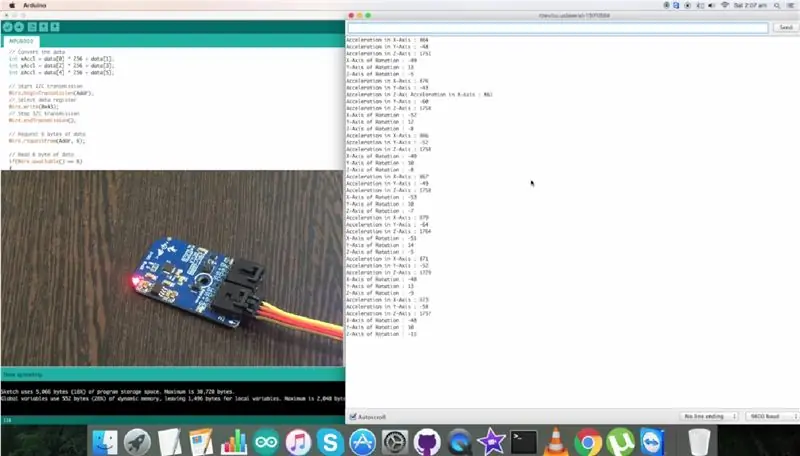
Beginnen wir jetzt mit dem Arduino-Code.
Bei der Verwendung des Sensormoduls mit dem arduino binden wir die Wire.h-Bibliothek ein. Die Bibliothek "Wire" enthält die Funktionen, die die i2c-Kommunikation zwischen dem Sensor und dem Arduino-Board erleichtern.
Der gesamte Arduino-Code ist unten für den Benutzer angegeben:
#enthalten
// MPU-6000 I2C-Adresse ist 0x68(104)
#define Addr 0x68
Void-Setup ()
{
// I2C-Kommunikation als Master initialisieren
Wire.begin();
// Serielle Kommunikation initialisieren, Baudrate = 9600. einstellen
Serial.begin (9600);
// I2C-Übertragung starten
Wire.beginTransmission(Addr);
// Gyroskop-Konfigurationsregister auswählen
Wire.write (0x1B);
// Skalenendwert = 2000 dps
Wire.write (0x18);
// I2C-Übertragung stoppen
Wire.endTransmission();
// I2C-Übertragung starten
Wire.beginTransmission(Addr);
// Wählen Sie das Beschleunigungssensor-Konfigurationsregister
Wire.write (0x1C);
// Skalenendwert = +/-16g
Wire.write (0x18);
// I2C-Übertragung stoppen
Wire.endTransmission();
// I2C-Übertragung starten
Wire.beginTransmission(Addr);
// Energieverwaltungsregister auswählen
Wire.write (0x6B);
// PLL mit xGyro-Referenz
Wire.write (0x01);
// I2C-Übertragung stoppen
Wire.endTransmission();
Verzögerung (300);
}
Leere Schleife ()
{
unsignierte int-Daten[6];
// I2C-Übertragung starten
Wire.beginTransmission(Addr);
// Datenregister auswählen
Wire.write (0x3B);
// I2C-Übertragung stoppen
Wire.endTransmission();
// 6 Byte Daten anfordern
Wire.requestFrom(Addr, 6);
// 6 Byte Daten lesen
if(Draht.verfügbar() == 6)
{
data[0] = Wire.read();
data[1] = Wire.read();
data[2] = Wire.read();
Daten[3] = Wire.read();
data[4] = Wire.read();
data[5] = Wire.read();
}
// Konvertieren Sie die Daten
int xAccl = data[0] * 256 + data[1];
int yAccl = Daten[2] * 256 + Daten[3];
int zAccl = Daten[4] * 256 + Daten[5];
// I2C-Übertragung starten
Wire.beginTransmission(Addr);
// Datenregister auswählen
Wire.write (0x43);
// I2C-Übertragung stoppen
Wire.endTransmission();
// 6 Byte Daten anfordern
Wire.requestFrom(Addr, 6);
// 6 Byte Daten lesen
if(Draht.verfügbar() == 6)
{
data[0] = Wire.read();
data[1] = Wire.read();
data[2] = Wire.read();
Daten[3] = Wire.read();
data[4] = Wire.read();
data[5] = Wire.read();
}
// Konvertieren Sie die Daten
int xGyro = data[0] * 256 + data[1];
int yGyro = Daten[2] * 256 + Daten[3];
int zGyro = Daten[4] * 256 + Daten[5];
// Daten an seriellen Monitor ausgeben
Serial.print ("Beschleunigung in der X-Achse: ");
Serial.println (xAccl);
Serial.print ("Beschleunigung in der Y-Achse: ");
Serial.println (yAccl);
Serial.print ("Beschleunigung in der Z-Achse: ");
Serial.println (zAccl);
Serial.print ("X-Rotationsachse: ");
Serial.println (xGyro);
Serial.print ("Y-Rotationsachse: ");
Serial.println (yGyro);
Serial.print ("Z-Rotationsachse: ");
Serial.println (zGyro);
Verzögerung (500);
}
In der Drahtbibliothek werden Wire.write() und Wire.read() verwendet, um die Befehle zu schreiben und den Sensorausgang zu lesen.
Serial.print () und Serial.println () wird verwendet, um die Ausgabe des Sensors auf dem seriellen Monitor der Arduino IDE anzuzeigen.
Die Ausgabe des Sensors ist im Bild oben dargestellt.
Schritt 4: Anwendungen:

MPU-6000 ist ein Motion-Tracking-Sensor, der seine Anwendung in der Bewegungsschnittstelle von Smartphones und Tablets findet. In Smartphones können diese Sensoren in Anwendungen wie Gestenbefehlen für Anwendungen und Telefonsteuerung, Enhanced Gaming, Augmented Reality, Panoramafotoaufnahme und -betrachtung sowie Fußgänger- und Fahrzeugnavigation eingesetzt werden. Die MotionTracking-Technologie kann Handys und Tablets in leistungsstarke 3D-intelligente Geräte umwandeln, die in Anwendungen eingesetzt werden können, die von der Gesundheits- und Fitnessüberwachung bis hin zu standortbasierten Diensten reichen.
Empfohlen:
Heimwerken -- Einen Spinnenroboter herstellen, der mit einem Smartphone mit Arduino Uno gesteuert werden kann – wikiHow

Heimwerken || Wie man einen Spider-Roboter herstellt, der mit einem Smartphone mit Arduino Uno gesteuert werden kann: Während man einen Spider-Roboter baut, kann man so viele Dinge über Robotik lernen. Wie die Herstellung von Robotern ist sowohl unterhaltsam als auch herausfordernd. In diesem Video zeigen wir Ihnen, wie Sie einen Spider-Roboter bauen, den wir mit unserem Smartphone (Androi
Bewegungsaktivierte Cosplay Wings mit Circuit Playground Express - Teil 1: 7 Schritte (mit Bildern)

Bewegungsaktivierte Cosplay-Flügel mit Circuit Playground Express - Teil 1: Dies ist Teil 1 eines zweiteiligen Projekts, in dem ich Ihnen meinen Prozess zur Herstellung eines Paars automatisierter Feenflügel zeige. Der erste Teil des Projekts ist der Mechanik der Flügel, und der zweite Teil macht es tragbar und fügt die Flügel hinzu
Wie man eine Babygewichtsmaschine mit Arduino Nano, HX-711 Wägezelle und OLED 128X64 herstellt -- Kalibrierung des HX-711: 5 Schritte

Wie man eine Babygewichtsmaschine mit Arduino Nano, HX-711-Wägezelle und OLED 128X64 herstellt || Kalibrierung von HX-711: Hallo Instructables, vor wenigen Tagen wurde ich Vater eines süßen Babys?. Als ich im Krankenhaus war, stellte ich fest, dass das Gewicht des Babys so wichtig ist, um das Wachstum des Babys zu überwachen. Also ich habe eine Idee? um eine Babygewichtsmaschine von meinem Selbst zu machen. In diesem Instructable ich
Schnittstellentastatur mit Arduino. [Einzigartige Methode]: 7 Schritte (mit Bildern)
![Schnittstellentastatur mit Arduino. [Einzigartige Methode]: 7 Schritte (mit Bildern) Schnittstellentastatur mit Arduino. [Einzigartige Methode]: 7 Schritte (mit Bildern)](https://i.howwhatproduce.com/images/008/image-22226-j.webp)
Schnittstellentastatur mit Arduino. [Einzigartige Methode]: Hallo, und willkommen zu meinem ersten instructable! :) In diesem instructables möchte ich eine fantastische Bibliothek für die Schnittstelle der Tastatur mit Arduino teilen - 'Password Library' einschließlich 'Keypad Library'. Diese Bibliothek enthält die besten Funktionen, die wir wi
Einfaches BLE mit sehr geringem Stromverbrauch in Arduino Teil 3 - Nano V2-Ersatz - Rev 3: 7 Schritte (mit Bildern)

Einfaches BLE mit sehr geringem Stromverbrauch in Arduino Teil 3 - Nano V2-Ersatz - Rev 3: Update: 7. April 2019 - Rev 3 von lp_BLE_TempHumidity, fügt Datums- / Zeitdiagramme mit pfodApp V3.0.362+ hinzu und automatische Drosselung beim Senden von DatenUpdate: 24. März 2019 – Rev 2 von lp_BLE_TempHumidity, fügt weitere Plotoptionen hinzu und i2c_ClearBus, fügt GT832E
